在编辑Word文档时,我们可能会遇到下面的问题:文档打开后,无法显示出输入法状态栏,按输入法切换快捷键也没有反应。这篇文章就跟大家分享一下解决办法。操作步骤:1.打开Word文档后......
2022-05-07 417 word无法显示输入法
word2019表格功能是非常强大的,很多朋友都认为以前的制表符已经没有什么用途了,其实不然,在一切特殊的场合,word2019制表符还是非常有用的,下面就为大家介绍word2019中制表符的妙用。
步骤1、打开Word文档,切换至“视图”选项卡,在“显示”组内单击勾选“标尺”前的复选框,此时即可显示标尺效果。然后在水平标尺上单击插入制表符,如图1所示。
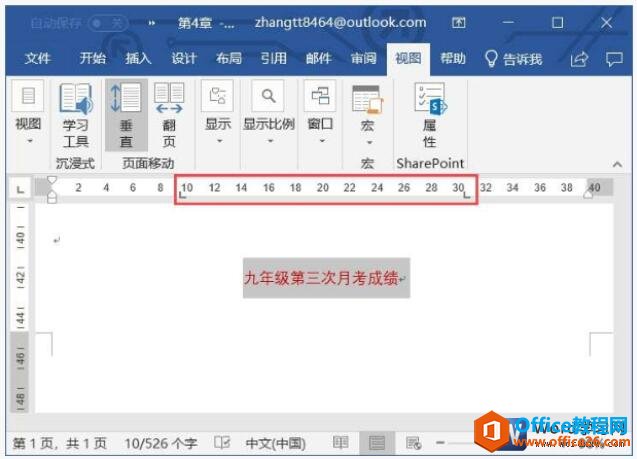
图1
步骤2、在水平标尺上左键双击任意制表符,打开“制表符”对话框,“制表位位置”列表框内选择制表位,然后在“引导符”窗格内单击选中“4______(4)”前的单选按钮,为该制表符添加前导符。最后单击“设置”按钮完成该制表符的设置,如图2所示。使用相同的方法为其他制表符添加前导符,设置完成后,单击“确定”按钮。
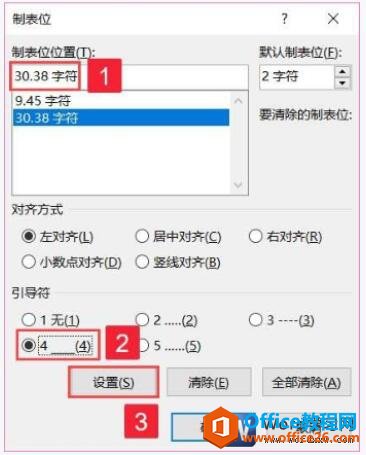
图2
步骤3、返回Word文档,在文档中输入“班级”,然后按“Tab”键,文字后即会自动添加需要的下划线。在文档中依次输入需要的其他文字和下划线,如图3所示。wps下一页如何增加_wps下一页增加的方法
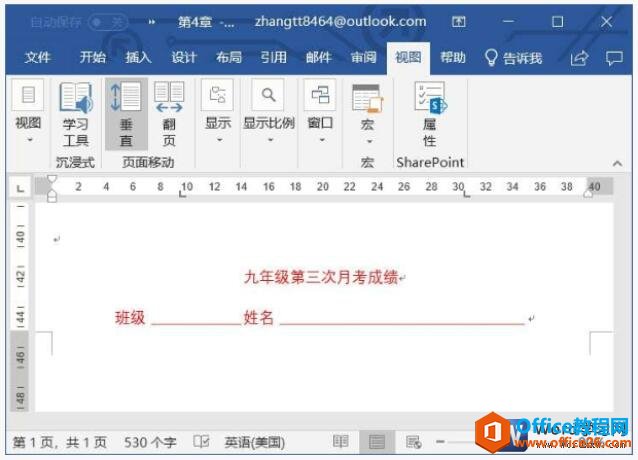
图3
步骤4、在标尺上单击拖动创建的制表符,即可对制表位进行修改,如图4所示。
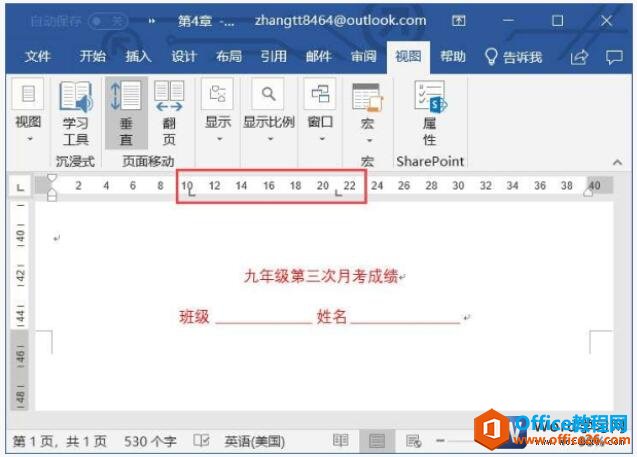
图4
在word2019中如果需要删除添加的制表符,只需要从水平标尺上将其拖离标尺即可。按住“Alt”键拖动制表符能够实现制表符的精确移动。
相关文章

在编辑Word文档时,我们可能会遇到下面的问题:文档打开后,无法显示出输入法状态栏,按输入法切换快捷键也没有反应。这篇文章就跟大家分享一下解决办法。操作步骤:1.打开Word文档后......
2022-05-07 417 word无法显示输入法

人民币符号为,书写顺序为:先写大写字母Y,再在竖划上加上二横,即为,读音为:yun(音:元)。今天,小编给大家分享几个在word中打人民币符号的方法。搜狗输入法输打人民币符号第一......
2022-05-07 286 Word人民币符号

分两步来完成。①合并成一页第一种情况,如果两页的文档是在同一个文档中,那么,你可以通过设置纸张的大小来使得新的一页里能容下原来两页的内容。如果不必打印,那么可以自行设......
2022-05-07 156 word文档两页合并成一页